煩わしい通知を我慢する必要はありません。
Appleは、App Storeでのアプリの検索やメッセージの返信など、Apple Watchで文字入力が必要なときはいつでもiPhoneのフルサイズキーボードで文字入力ができるようにしています。
そのために、腕時計でキーボードを使おうとすると、接続されているiPhoneに通知を送り、シームレスな機能を促進させるのです。そして間違いなく、この機能は素晴らしいものです。しかし、万が一、接続しているiPhoneを使って文字を入力したくない場合は、iPhoneの「設定」アプリから簡単に通知をオフにすることができます。
キーボードの通知をオフにする
Apple Watch Keyboardの通知をオフにするのはとても簡単で、2回ほどタップするだけです。
まず、ホーム画面または端末のアプリライブラリから、「設定」アプリにアクセスします。
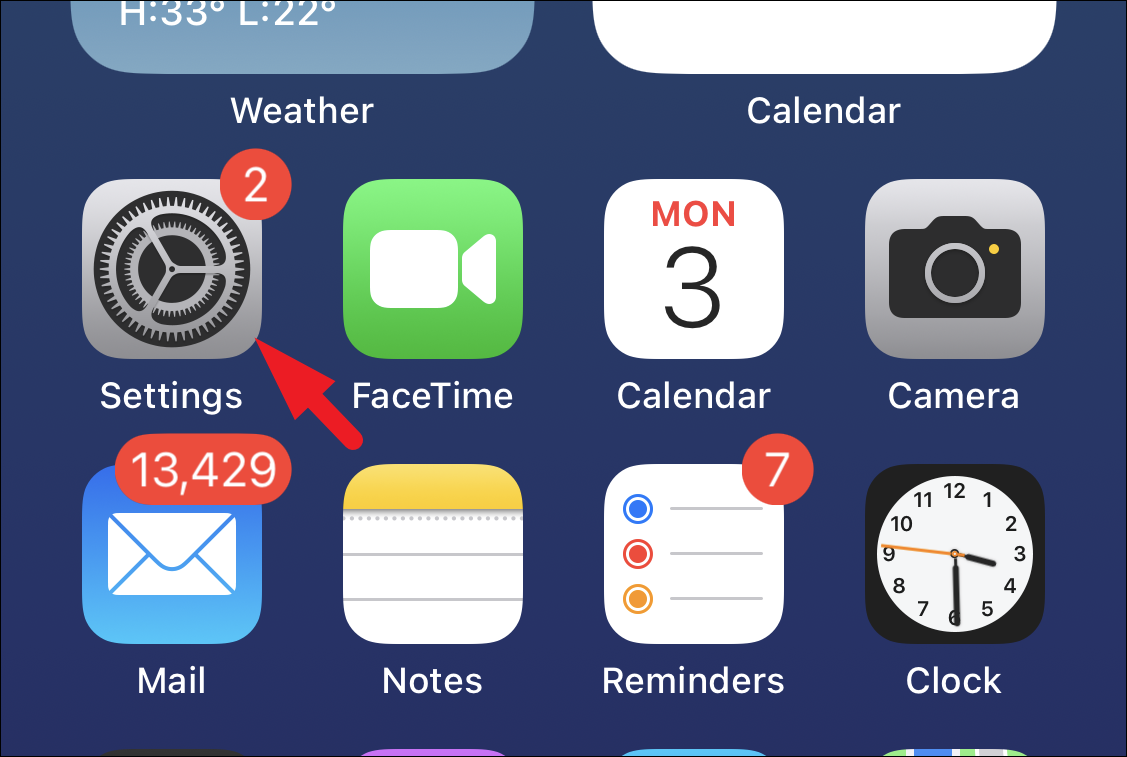
その後、一覧から「通知」タブをタップして続行します。
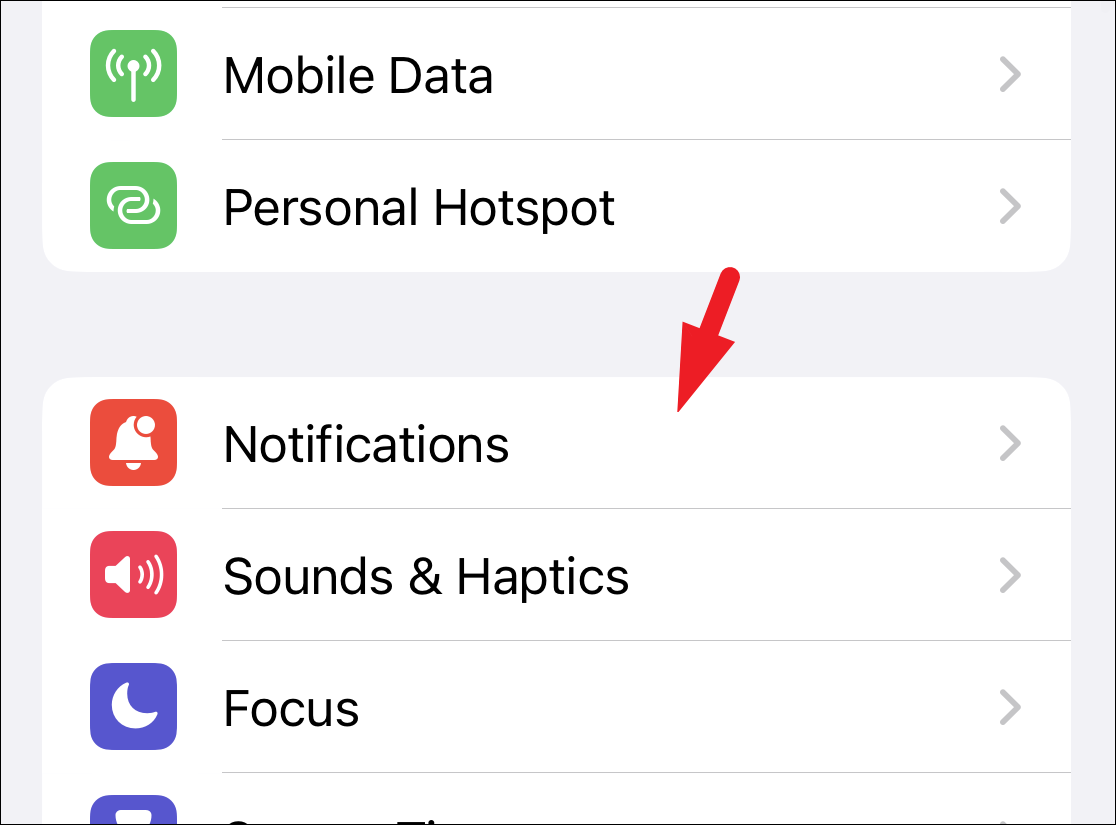
ここで、下にスクロールして「Apple Watch Keyboard」タイルを探し、タップして次に進みます。
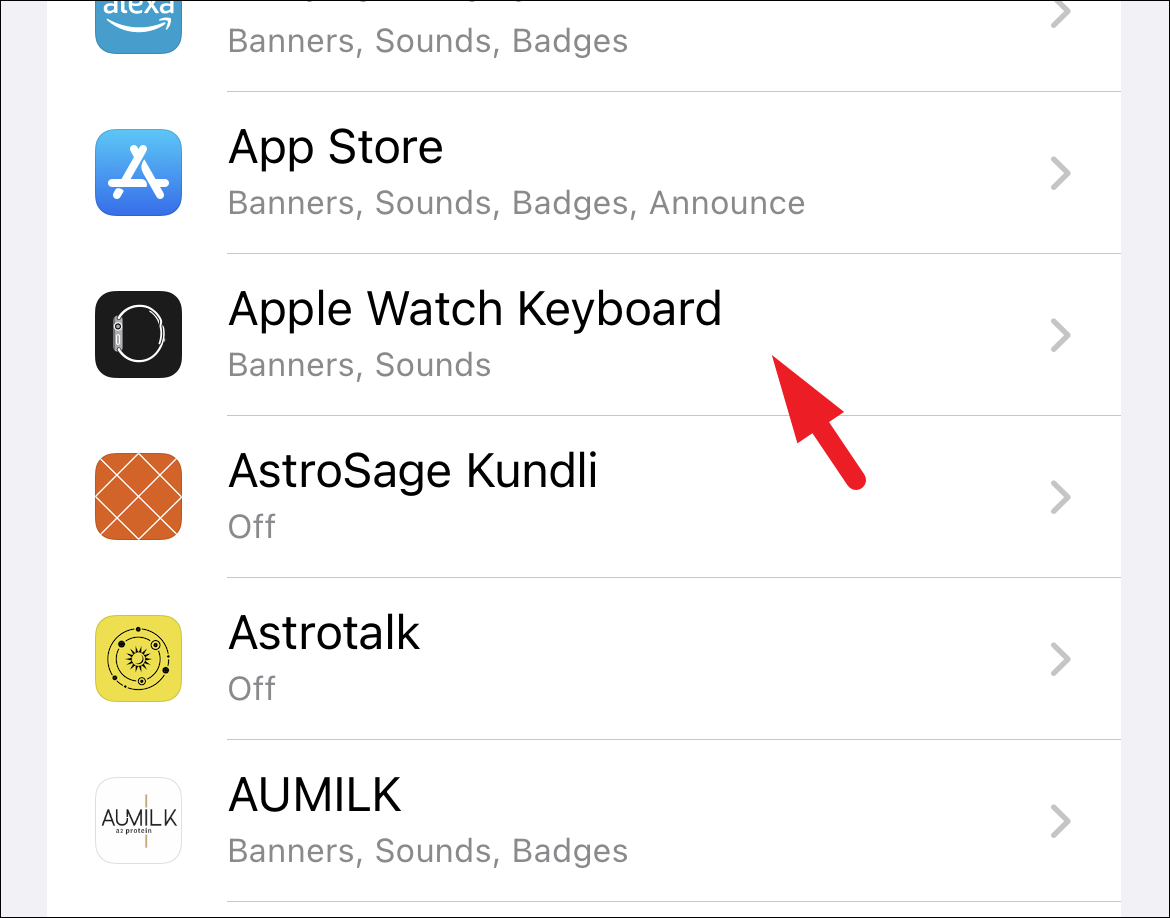
次の画面で、「通知を許可」タイルに続くトグルスイッチをタップして、「オフ」の位置に持っていきます。以上で、接続したiPhoneでApple Watchに文字入力するための通知が届かなくなります。
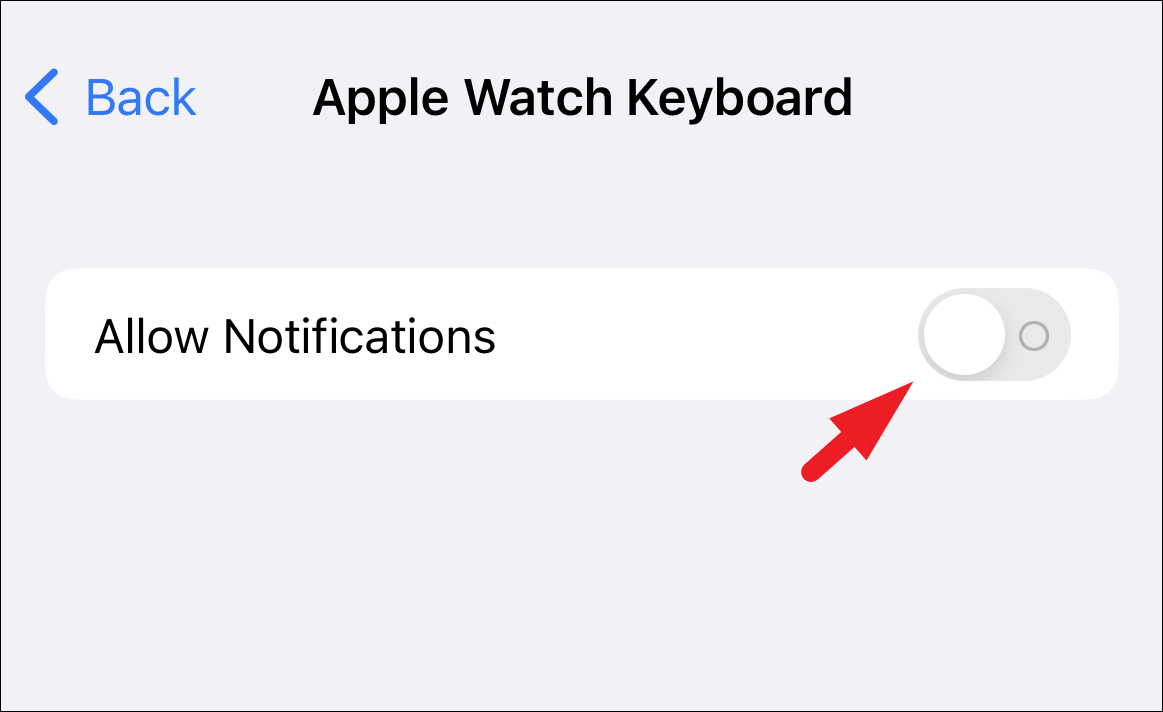
通知をオフにするのではなく、ミュートにしたい場合は、「サウンド」オプションの下にあるトグルスイッチをタップしてください。視覚的な通知は表示されますが、キーボードの通知が届くたびにiPhoneから音が鳴ることはありません。
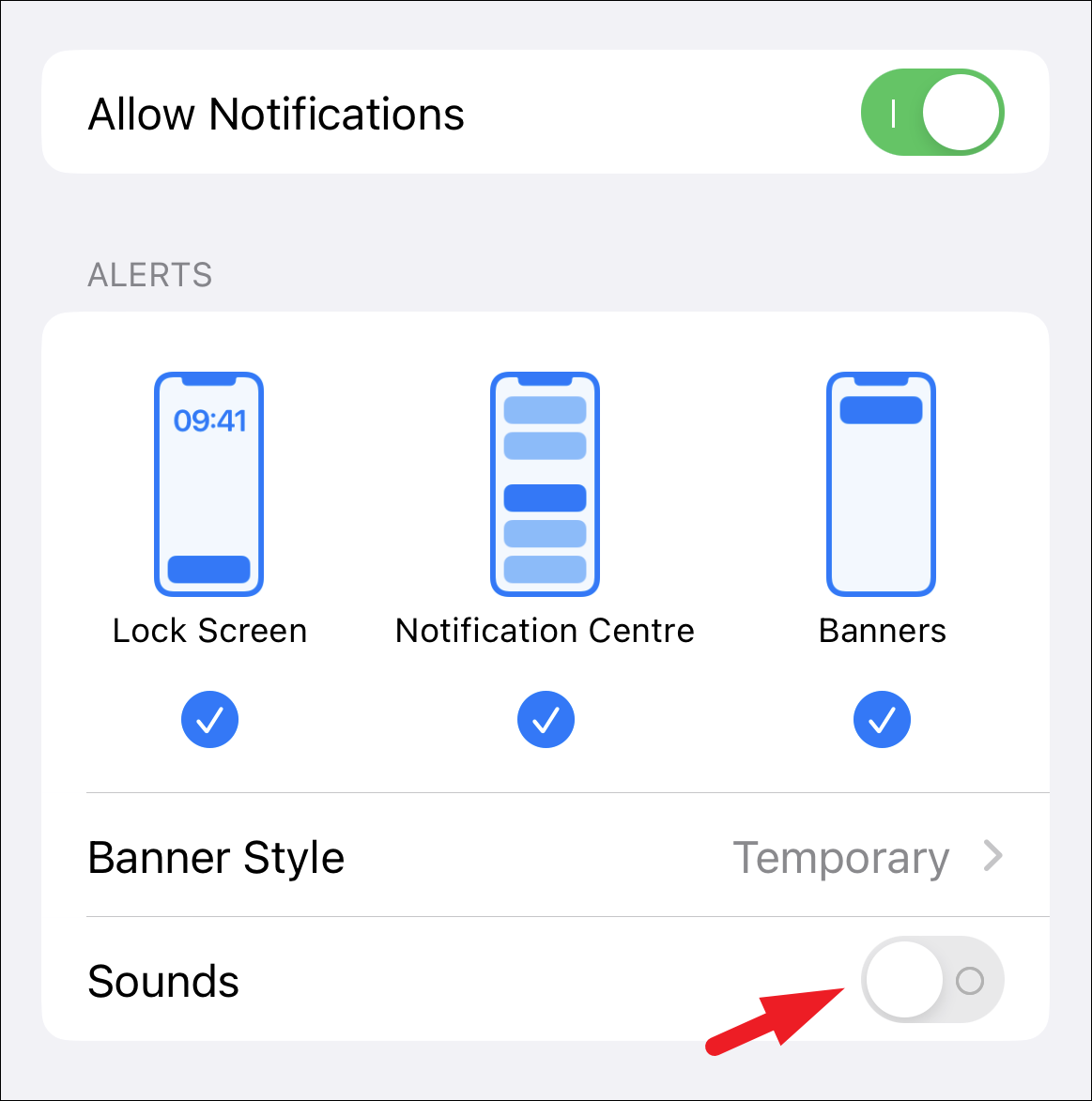
通知を通知センターだけにとどめ、バナーも受け取りたくない場合は、画面上に表示されている「バナー」のワイヤーフレームをタップして選択を解除します。サウンドもオフにしている場合は、通知は静かに届き、通知センターに表示されたままになります。ロック画面でも確認することができます。
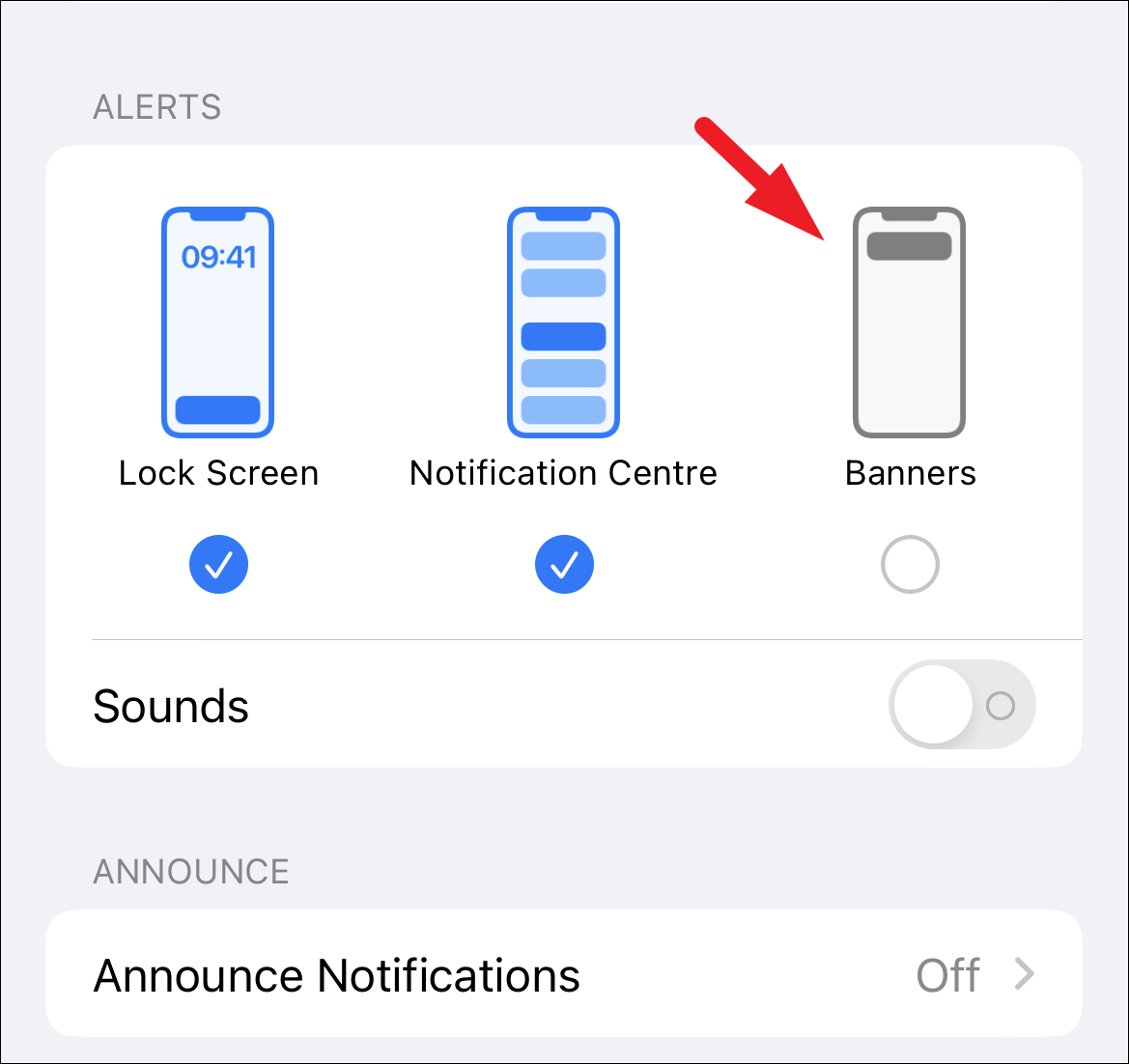
皆さん、お待たせしました。iPhoneのキーボードをApple Watchで使うのは素晴らしい機能ですが、複数の腕時計を持っていて、同時に他の人が使っている場合はオフにした方がいいかもしれません。








